近日有用户反映说自己的电脑升级为win10 2004后,出现了无法连接网络的情况。很是影响电脑的使用,但不知道怎么回事也不知道该如何解决很是苦恼,所以今天小编为大家分享的就是关于升级win10 2004后无法连接网络的详细处理方法。
处理方法如下:
方法一:
1、按下“win+i”打开设置点击“网络和Internet”。
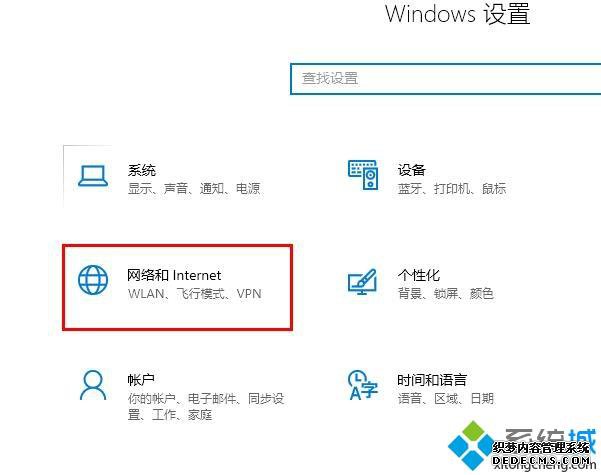
2、在相关设置中点击“更改适配器选项”。
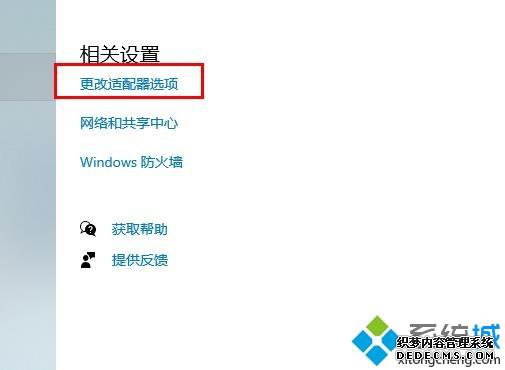
3、右击以太网,选择“属性”。
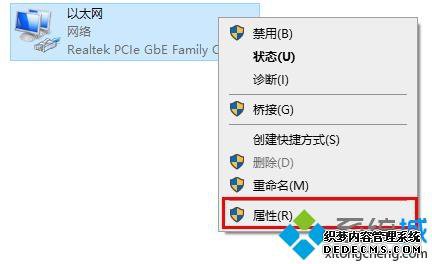
4、在网络下选择“配置”。
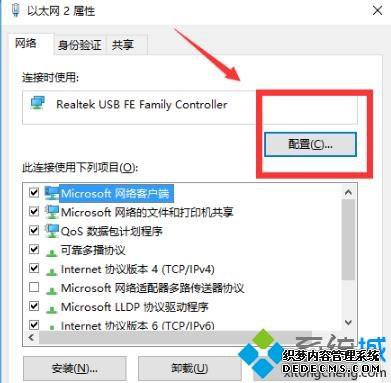
5、在上方任务栏选择“高级”,在属性中点击“网络地址”,将后面的值改为“8cf228a5c1c1”点击“确定”。
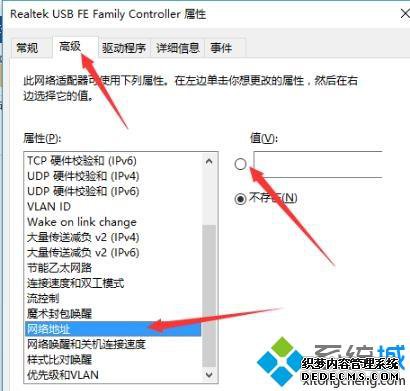
方法二:
1、点击左下角开始选择“设置”。

2、在设置中点击“网络和Internet”。
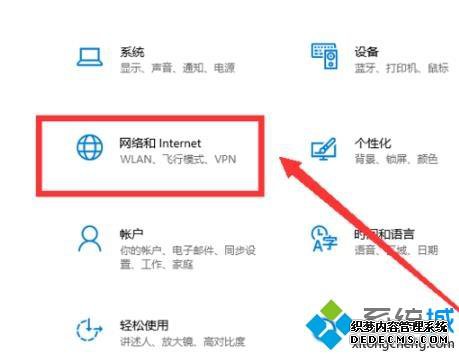
3、点击左侧的“以太网”,点击“网络和共享中心”。
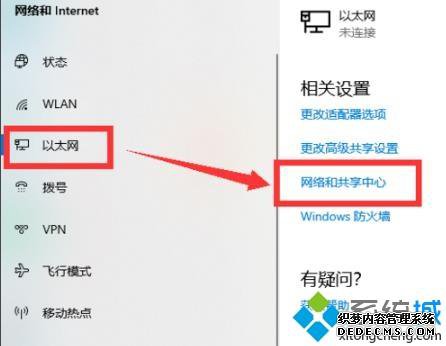
4、点击“更改适配器设置”。
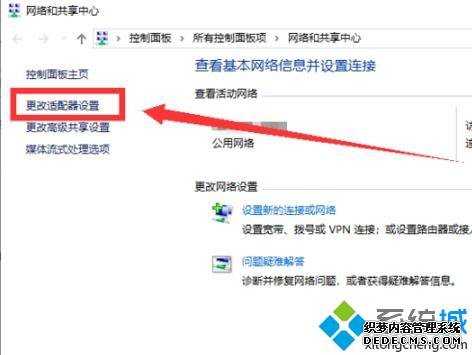
5、右击以太网选择“禁用”。
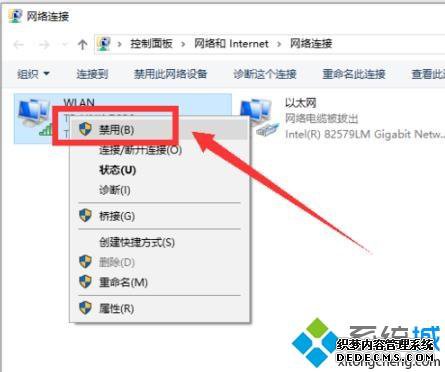
6、再次右击选择“启用”即可。
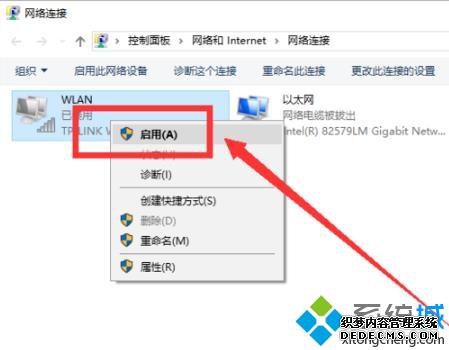
升级win10 2004后无法连接网络的详细处理方法就为大家分享到这里啦,有出现同样情况的可以参考上面的方法来解决哦。
------相关信息------



